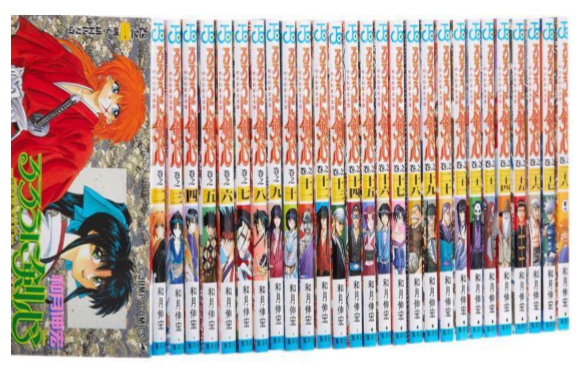Keepa有料版の料金(月約3,000円)と登録・解約方法を画像付きで徹底解説

どーも♪
コータです♪
過去は無料で使えていたkeepaの機能ですが2019年2月から一部機能が有料となり
現在keepaの機能を全て使うには有料版に登録課金する必要があります。
せどりを専業でするせどらーさんだけでなく、副業で本せどりをしたいと思っている人もkeepaを有料版は必須級になります。
今回の記事では、Keepa有料化の詳細と有料版の登録方法と解約方法などについてお話していきますよ♪
>>すぐに解約方法を知りたい人はこちら
>>keepaの月額はいつから開始か知りたい人はこちら
Keepa 有料化・有料版の料金はいくら?
1ヵ月/19ユーロ(日本円:約3,000円)
1年間/189ユーロ(日本円:約29,500円)
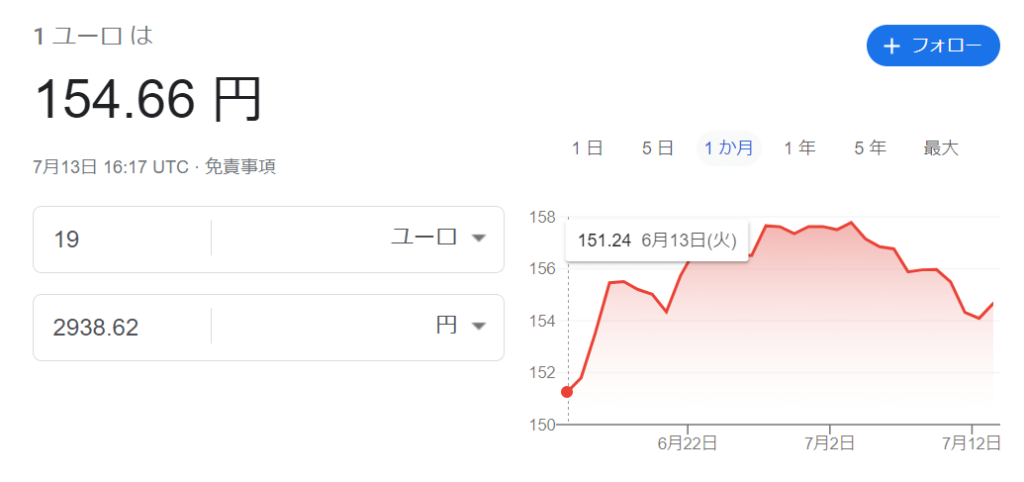
2023.7.14時点でのユーロで算出
現在(2023年7月14日時点)は1ユーロ154.66円なので3,000円前後の月額料がかかることになります。
※ユーロのレートによって変動があります。
keepaの過去料金はいくらだった?

Keepa 有料化 有料版 登録 解約 方法 手順
2022年までは月額15ユーロだったのが現在の価格に変更されています。
詳しいことはこちらのブログを参考にしてください↓
keepa契約料金の種類は?
keepaには月額払いと年額払いと二種類の支払い方法が選べます。
先ほども解説した通り月額支払いの場合は2022年11月29日現在だと約2,800円くらいですね。
いきなり年払いするのは怖いという人は月払いを選択すると良いでしょう。
ですが専業でも副業でも、本せどりをこれから本腰を入れて続けていくなら、年払いを選択したほうがお得ですよ。
年払いは189ユーロが必要となり1ヵ月で換算すると約16ユーロの計算となりお得にkeepaを使用できるからです。
最初は月額で登録しておいて「これからもkeepaは必須だな」と思ったら、すぐに年払いに変更することもできるので、まずはkeepaの有料登録を早めに済ませるという認識でいると良いと思います。
のちほど月払いと年払いを選択するにはどうするのかも解説しますのでこのまま読み進めていってくださいね。
それでは次にkeepaの月額はいつから開始なのかを解説します。
keepaの月額はいつから開始なの?
keepaは月額を申し込んだ日から1ヵ月の計算になるので、月額支払いタイミングを迷わなくてOKです。
月額はいつから開始なのかどうかはシンプルに月額有料登録をした日から1ヵ月の計算になるということです。
日割り計算などもありません。
申込日からの計算なので損をする人は少ないのですが、より損をしたくない人はその日の午前中や日付が変わったタイミングで月額制のサブスク登録をしておくと良いですね。
keepaの月額はいつから開始なのか迷わなくて済むので、早めに申し込んでおいたほうが仕入れ量に差がでてきますよ!
【Keepa 有料化】有料版の登録方法
では、ここからはKeepa有料版への申し込み方法を画像付きで解説していきます。
まずはAmazon商品ページを表示させて、Keepaグラフの「売れ筋ランキング」をクリックします。
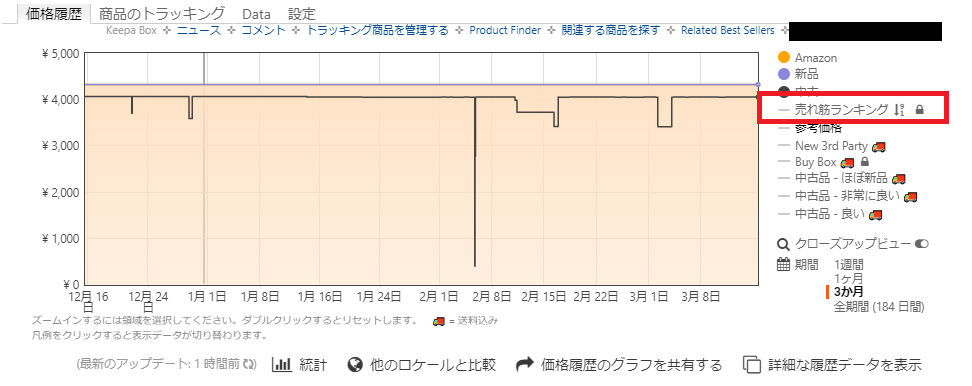
keepa有料版ランキング画像
すると「プレミアムグラフタイプ」というウィンドウが表示されるので、「今すぐ登録する」をクリックします。
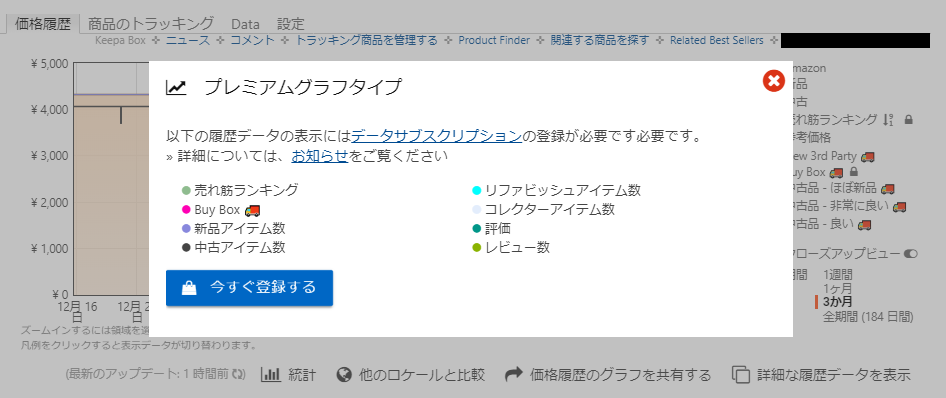
keepa有料版プレミアムグラフタイプ画像
その後にKeepaのサイトに移動するので、ログインしていない状態であればログインしてください。
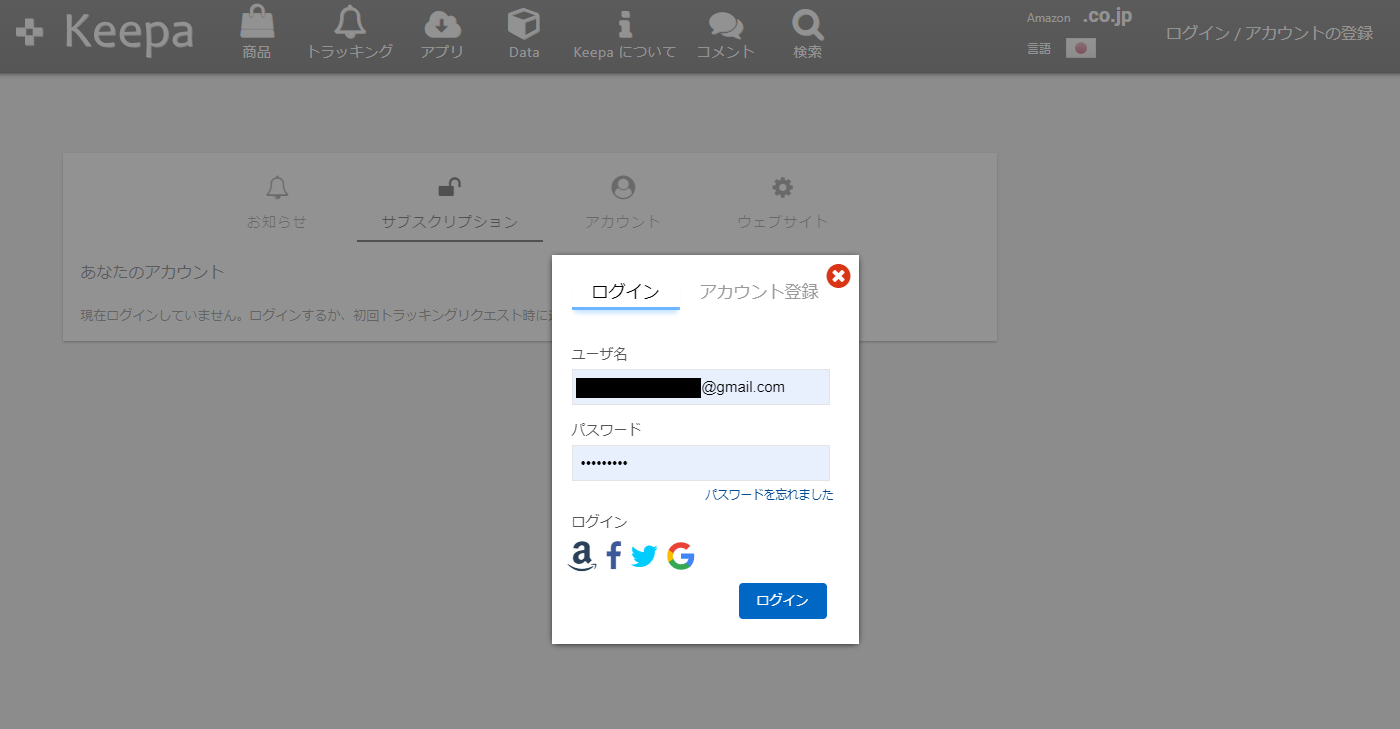
keepa有料版ログイン画面
ログインしたら「サブスクリプション」という画面が表示されるので、赤矢印のボタンをクリックしてください。
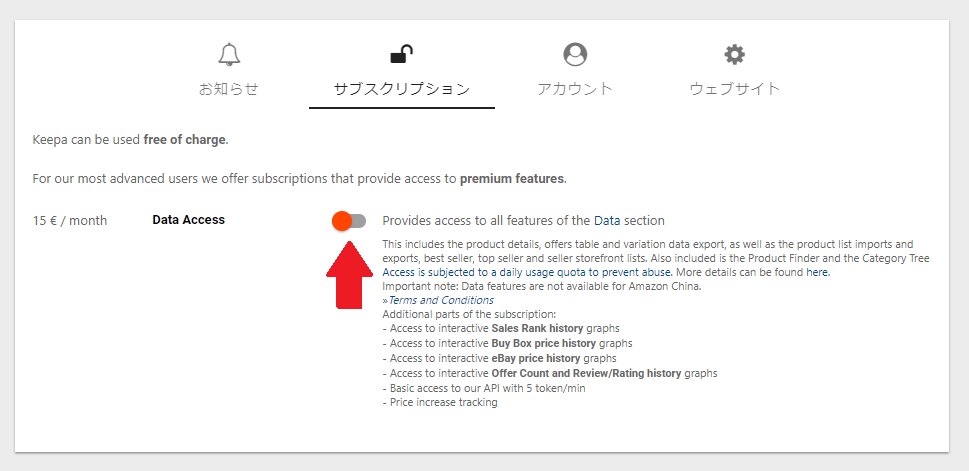
有料版keepaサブスクリプション登録画面
オレンジのボタンをクリックすると「Data Access – Subscription」というウィンドウが表示されます。
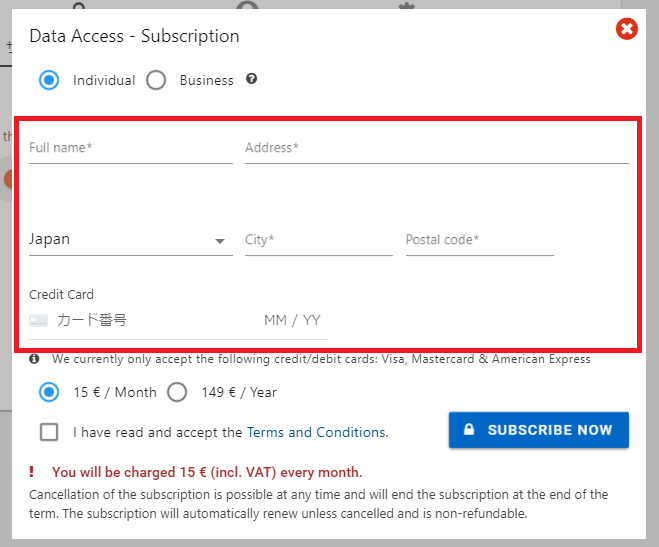
keepa有料版月払い・年払い入力画面
「Individual」「Business」とありますが「Individual」を選択してください。
赤枠内で名前と住所、支払いのためのクレジットカード情報などを入力します。
※登録できるクレジットカードは「Visa」「Mastercard」「American Express」です。
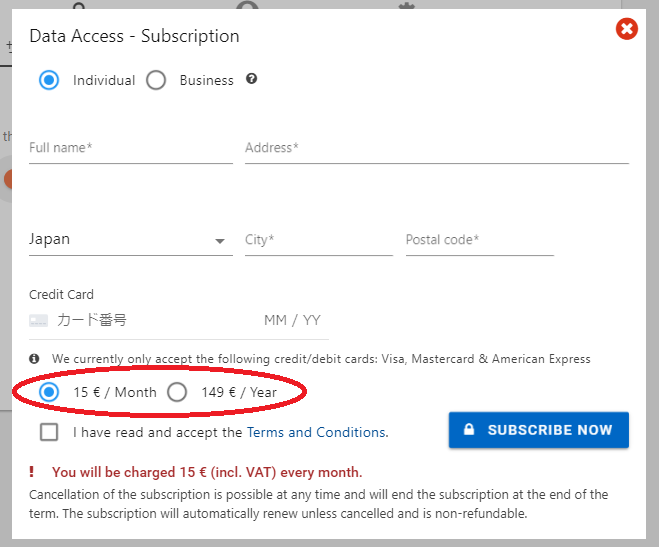
keepa有料版引き落とし料金選択画面
赤丸部分で月払いか年払いかを選択することが出来ます。
月額料金 19ユーロ→約2,800円
年額料金 189ユーロ→約27,200円
(2022年11月29日現在)となります。
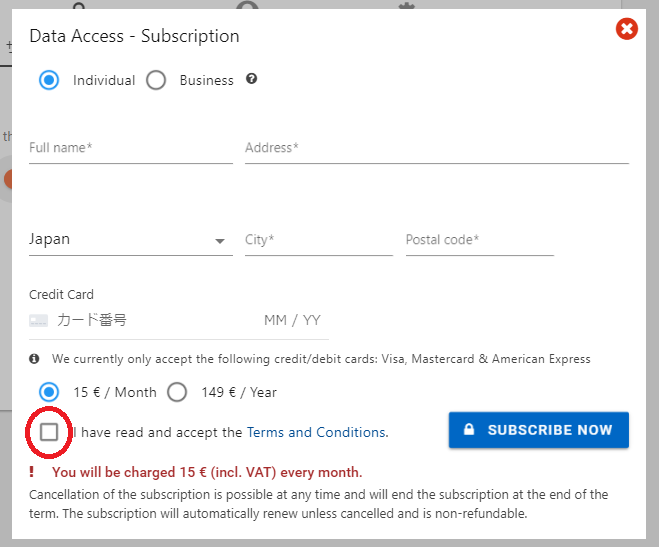
keepa有料版チェックポイント確認画像
情報を入力して支払い方法を選択したらチェックボックスにチェックを入れます。
「I have read and accept the Terms and Conditions.」は、利用規約を読んで同意、登録します」といったような意味です。
すぐ下に赤文字で「 You will be charged 15 € (incl. VAT) every month.」と書かれていますが
これは「毎月19ユーロ課金されますよ」といった意味です。
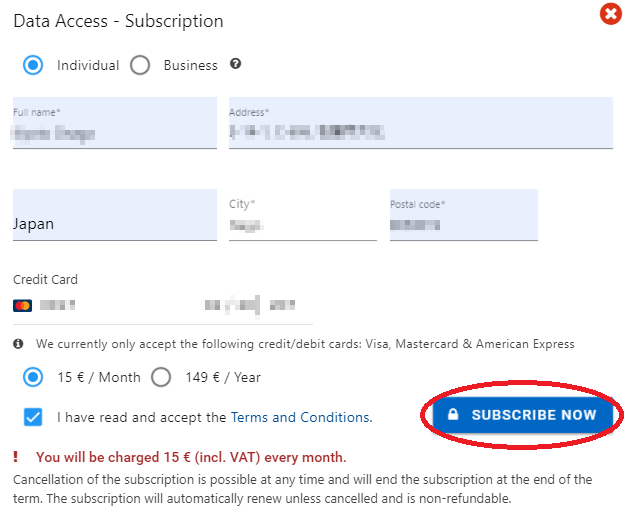
keepa有料版最終確認画像
入力内容に誤りがないかを確認したら「SUBSSCREIBE NOW」というボタンを押して登録は完了となります。
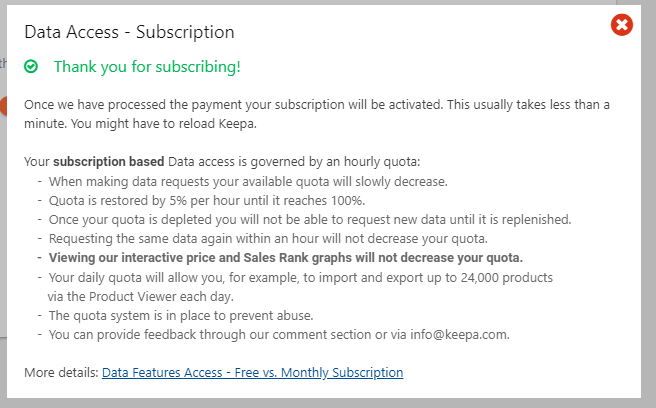
keepa有料版登録完了画像
この画面が表示されたら有料版へのお申し込みは完了です。
無事keepaの全機能が使えるようになりました。
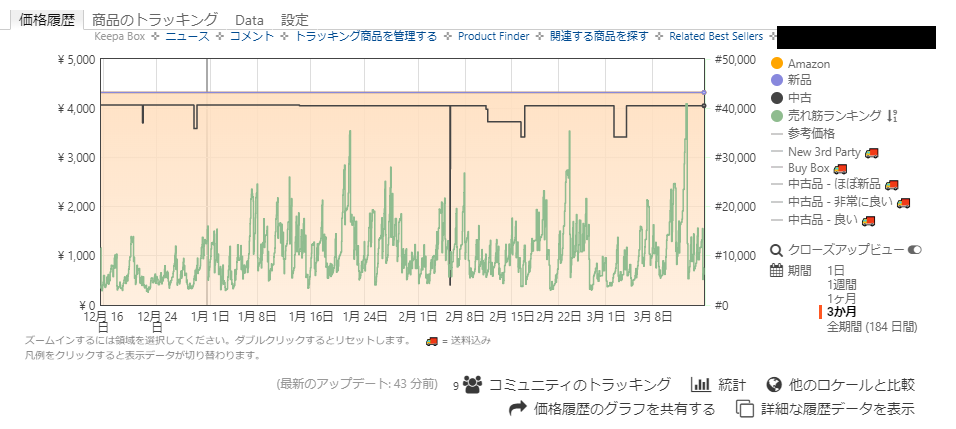
keepa有料版グラフ画像
それでは次にkeepaの解約方法の手順です。
【Keepa 有料化】有料版の解約方法
Keepa有料版の解約方法はカンタンです。
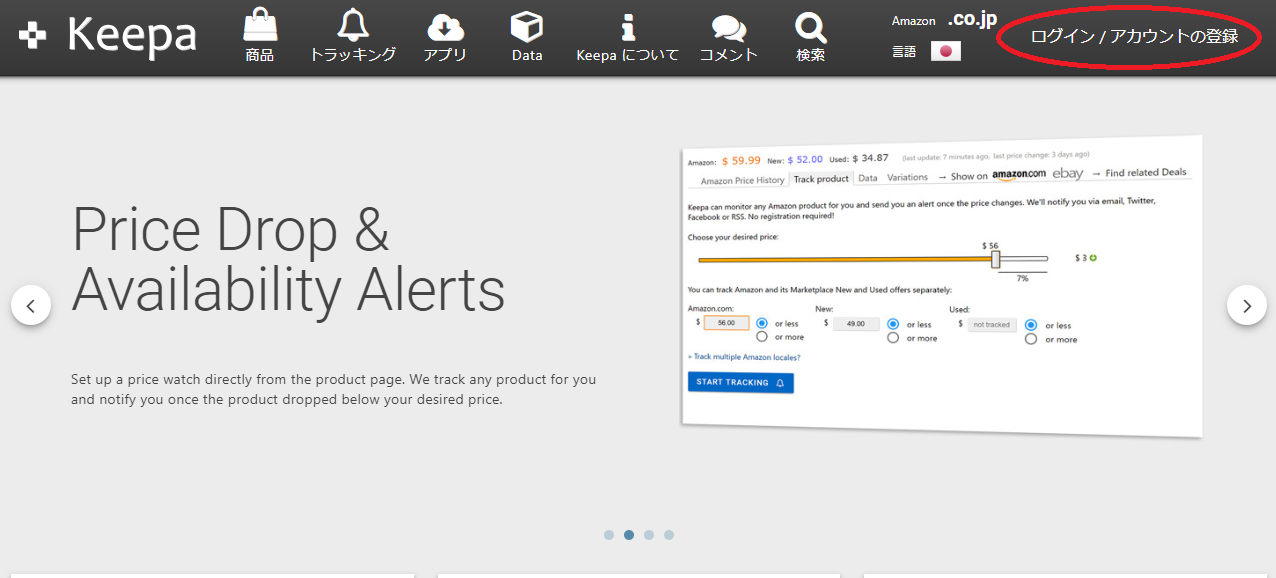
keepa有料版ログイン画像
ログインしたらそのままカーソルをメールアドレスに合わせて「設定」を表示させてクリックします。
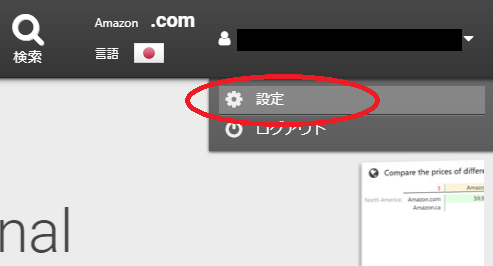
keepa有料設定選択画像
Keepaの設定画面が表示されるので、「サブスクリプション」をクリックします。
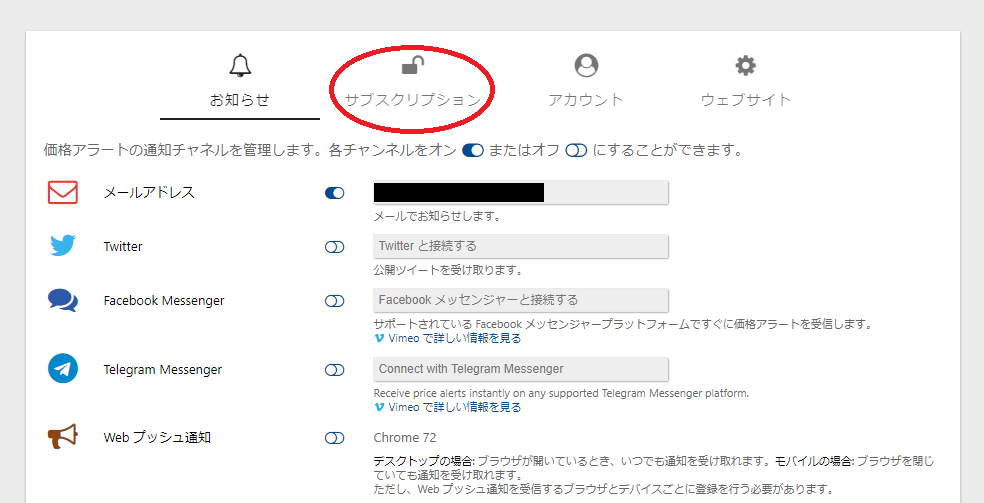
有料版keepaサブスクリプション解約画像
すると登録の際に見たような画面が表示されます。
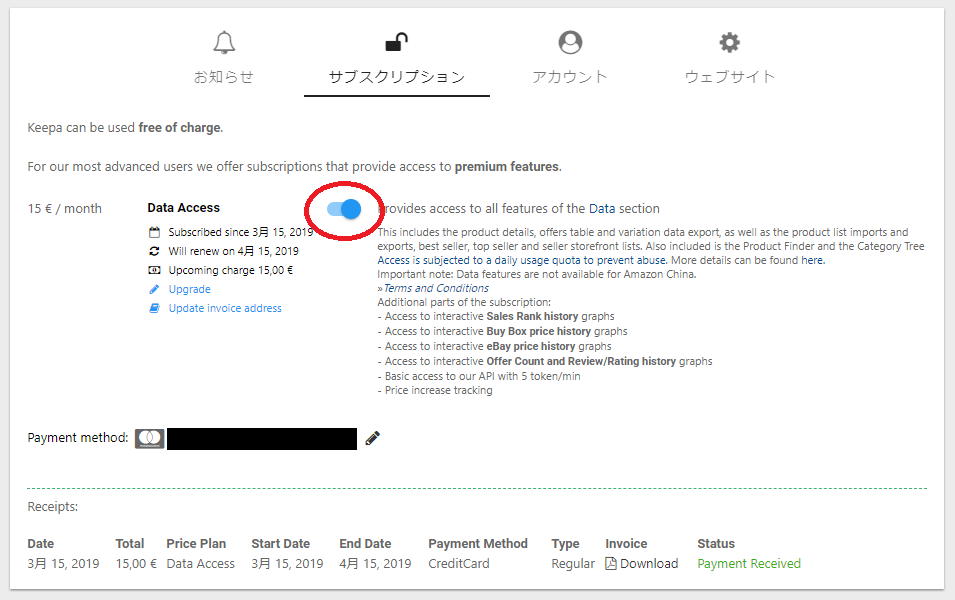
keepa有料化解約画面
赤丸内の青いボタンをクリックしてください。
すると下記画像のようなウィンドウが表示されます。
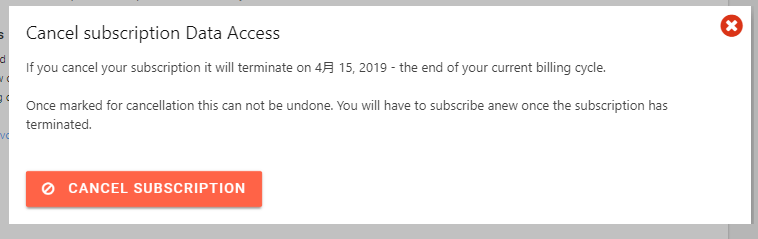
有料版keepa確認画像
ここには「〇年〇月〇日まで使用できます」「一度キャンセルしたら、期間終了後に再度申し込みをする必要があります」といった事が書かれています。
キャンセルしたいので、そのまま「CANCEL SUBSCRIPTION」をクリックします。
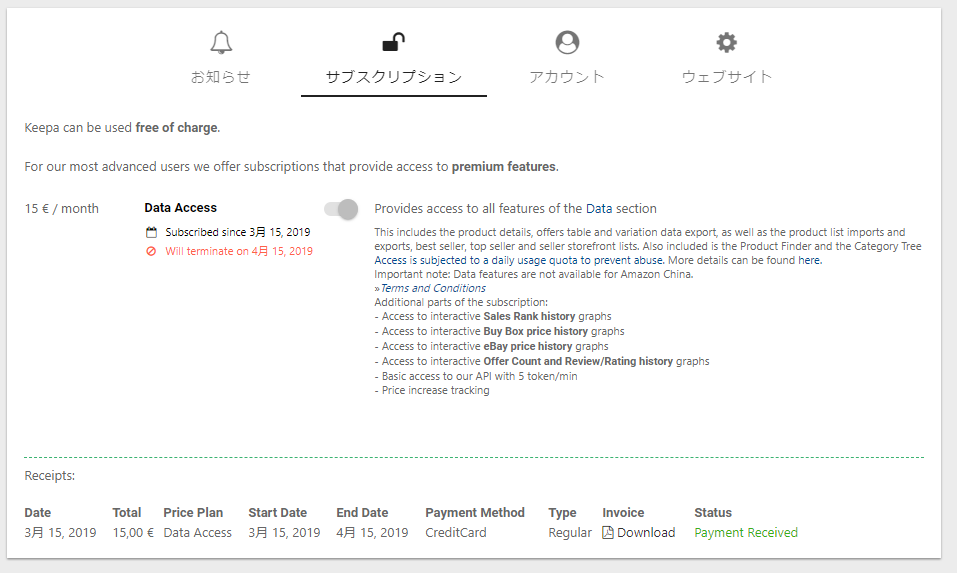
Keepa有料版解約完了画面
クリックすると上記画像のような画面が表示されます。
ここまできたらKeepa有料版の解約は完了です。
料金は1ヶ月分を前払いしているので、キャンセル処理をしても期限までは使用可能です。
気が変わって有料版Keepaを使用したくなった場合は、期限を迎えた後に改めて申し込みを行ってください。
知っておくとkeepa操作爆速!ノウハウ
ブログ内でkeepaについて解説しているものを紹介します。
keepaの使いかたと設定方法
自動リサーチの仕組み作りはkeepaを攻略してから!ということで、自動リサーチ仕組み作りを全くしていない人は今からでも遅くはないので仕組み作りしましょう。
keepaトラッキングをほしいものリストで一括登録
Amazonのほしいものリスト機能を活用して、トラッキングを一括登録できるノウハウをご存じでしょうか?
ひとつひとつ手入力している人は手間がかかりすぎていますよ。
ほしいものリストは無料で使えていくつも作成できるので、トラッキング一括登録したいリストはバンバンほしいものリストに入れていきましょう!
パソコン版Amazonをクイックショップで使いやすく
電脳せどりが視野に入ってくるとパソコンで仕入れする人が多くなります。
もちろんスマホだけで電脳せどりをしている人もいますが、パソコンも使えるようになると便利です。
そこでクイックショップという無料ツールを使って、Amazon商品ページを電脳仕入れ仕様にカスタマイズできる方法を解説しています。
Keepa有料化の料金はいくら?有料版の登録・解約方法を画像付きで解説! まとめ
いかがだったでしょうか?
Keepa有料化の詳細と有料版の登録方法について解説しました。
現在のせどり全般でkeepaはリサーチ必須級の有料ツールになっています。
月額料金がかかるからなぁと思っている人も多いようですが、使いこなしていけば利益でkeepaの料金が補えるようになるのでプラス思考でいきましょう♪
Keepaの基本設定と自動リサーチの仕組み化を知りたい人はKeepaの使い方と設定方法。自動リサーチの仕組み作りまで解説♪を参考にしてくださいね↓
今回の記事が今後のあなたのせどりの参考になれば幸いです。
せどりのご相談はこちからどうぞ↓